TRIBUNSHOPPING.COM - Login WhatsApp (WA) Web kini jadi pilihan banyak orang untuk membalas pesan langsung dari layar laptop ataupun komputer.
Namun dalam pemakaiannya, beberapa pengguna bisa saja mengalami kendala saat scan atau memindai kode Quick Response (QR) untuk login.
Penyebabnya bisa beragam, mulai dari koneksi internet yang kurang baik, hingga kamera handphone (HP) yang tidak fokus.
Klik di sini untuk dapatkan POCO M7 Pro 5G dengan harga dan promo terbaiknya.
Perlu diketahui, proses pindai kode QR untuk membuka WhatsApp Web sebenarnya cukup sederhana.
Jika masih bingung atau sering gagal melakukannya, simak enam cara benar pindai kode QR WhatsApp yang sudah Tribunshopping.com dirangkum berikut.
1. Akses Situs WhatsApp Web

Langkah pertama tentu saja membuka situs resmi WhatsApp Web di browser laptop atau komputer.
Untuk melakukannya, akses alamat web.whatsapp.com pada kolom alamat browser.
Setelah halaman terbuka, akan muncul kode QR yang perlu dipindai.
Tidak kalah penting diperhatikan, gunakan aplikasi browser yang up to date.
Tujuannya tidak lain agar WhatsApp Web bisa diakses berjalan lancar tanpa kendala.
Baca juga: 6 Tips Mengatasi Tidak Bisa Memindai Kode QR WhatsApp Web, Cek Koneksi Internet hingga Kamera HP
2. Buka Aplikasi WhatsApp di HP

Setelah halaman WA Web siap, selanjutnya buka aplikasi WhatsApp di HP.
Pada aplikasi ini, cari menu pengaturan atau ikon titik tiga di pojok kanan atas.
Kemudian pada tampilan daftar yang muncul, pilih opsi "Perangkat Tertaut".
Sesuai penamaannya, opsi ini berguna untuk menghubungkan akun WA ke beberapa perangkat lain.
Tidak terkecuali, menautkan akun WhatsApp agar bisa dibuka lewat akses WA Web di laptop maupun komputer.
3. Pindai Kode QR
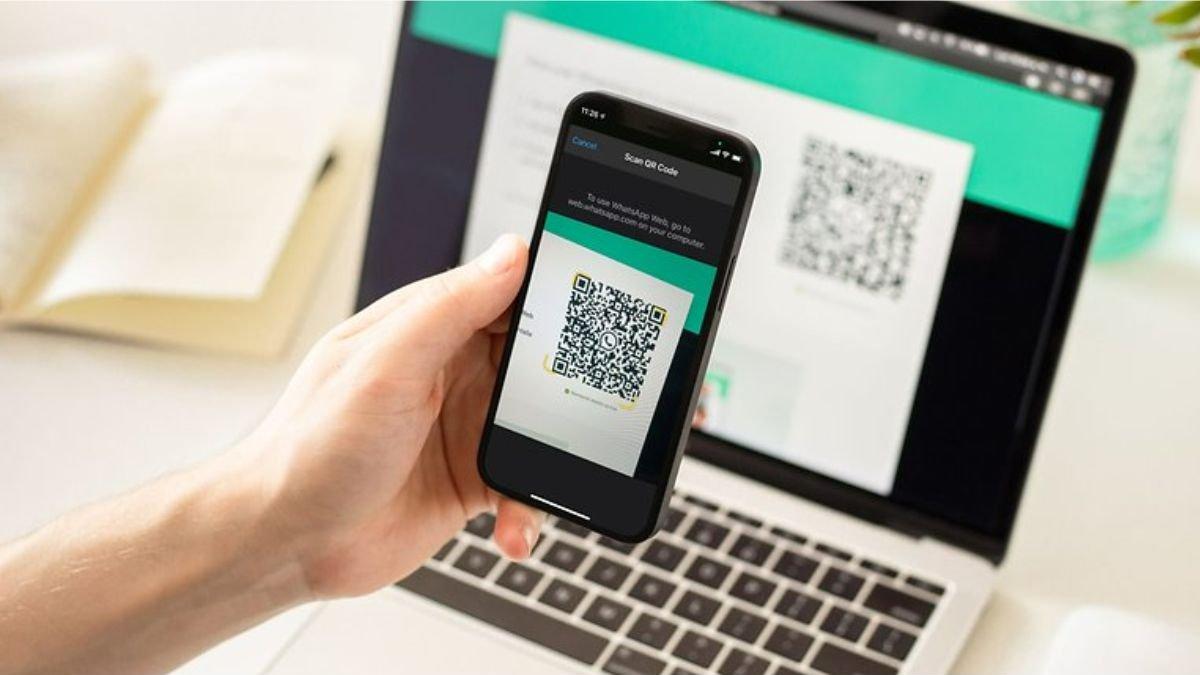
Di menu "Perangkat Tertaut", pilih opsi untuk menambah perangkat baru.
Ketuk pada opsi "Tautkan Perangkat", selanjutnya kamera HP akan otomatis aktif.
Aktifnya kamera ini tidak lain berfungsi untuk memindai kode QR di layar laptop.
Baca juga: Intip 2 Cara Mudah dan Praktis Login WhatsApp Web, Bisa Tanpa Kode QR
Arahkan kamera ke kode tersebut dengan stabil agar proses pemindaian berjalan cepat dan sukses.
Hindari guncangan agar kamera bisa fokus sehingga tidak gagal menangkap gambar kode.
Xiaomi Redmi 14C
4. Pilih Opsi Tetap Masuk

Setelah proses pemindaian berhasil, biasanya akan muncul pilihan "Tetap Masuk" atau "Keep me signed in".
Mengaktifkan opsi ini membuat WhatsApp Web tetap terhubung meskipun browser ditutup sementara.
Opsi ini praktis agar tidak perlu memindai kode QR berulang kali setiap ingin membuka WhatsApp Web.
Infinix NOTE 50 Pro
5. Pastikan Koneksi Internet Stabil

Jika belum tahu, koneksi internet yang lancar adalah kunci utama agar WhatsApp Web dapat berfungsi dengan baik.
Baik di HP maupun laptop, koneksi yang lambat atau tidak stabil bisa menyebabkan proses login gagal atau pesan tidak bisa terkirim.
Oleh karenanya, pastikan sinyal atau WiFi dalam kondisi optimal saat menggunakan fitur ini.
nubia Focus Pro 5G
6. Periksa Kamera HP

Seperti yang sudah disebut, kualitas dan fokus kamera HP sangat memengaruhi keberhasilan scan kode QR.
Coba bersihkan lensa kamera agar tidak buram dan pastikan pencahayaan cukup saat memindai.
Jika kamera bermasalah, pindai kode QR bisa gagal berulang kali, walau semua langkah lain sudah benar.
Baca juga: 6 Tips Mengatasi WhatsApp Web Tidak Bisa Dibuka, Cek Koneksi Internet hingga Gangguan Server WA
Meski terkesan sederhana, scan atau memindai kode QR untuk login WA Web perlu dilakukan dengan benar.
Sebagai tambahan, lakukan refresh halaman WhatsApp Web untuk mencegah kesalahan kode QR.
Saat semua langkah dan hal-hal penting diperhatikan dengan baik, login WhatsApp Web harusnya berjalan lancar.(*)
Cek Berita dan Artikel yang lain di Google News
(RamaFitra/Tribunshopping.com)
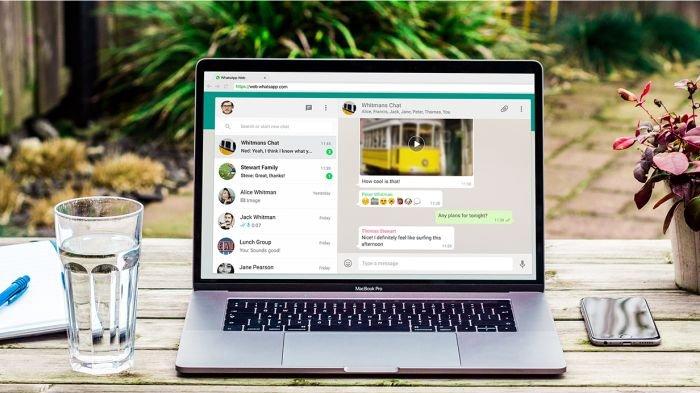










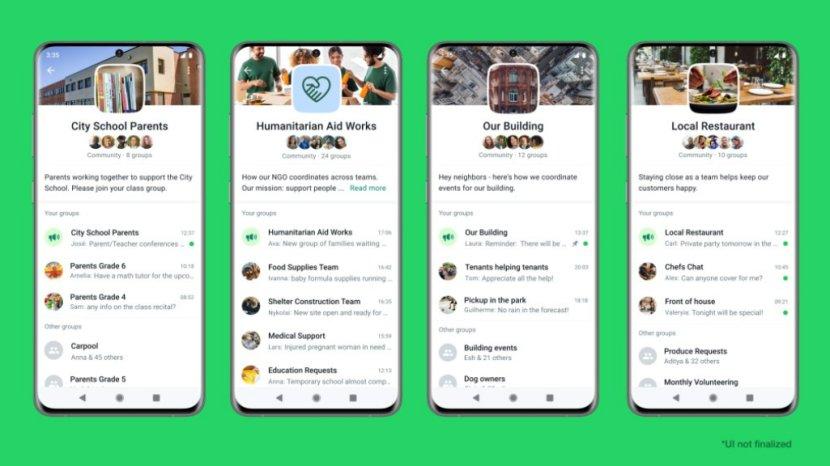


Belum ada komentar. Jadilah yang pertama untuk memberikan komentar!